如何卸载win10程序
现在很多人在使用win10电脑,为了节省电脑空间,有些用户想要将不常用的程序卸载,接下来小编就给大家介绍一下具体的操作步骤。
具体如下:
1. 首先第一步根据下图所示,鼠标左键双击【此电脑】图标。
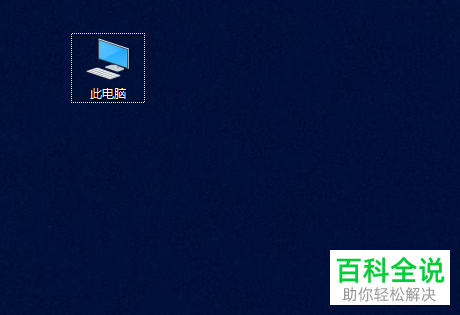
2. 第二步打开【此电脑】窗口后,根据下图箭头所指,点击上方【计算机】选项。

3. 第三步在弹出的菜单栏中,根据下图箭头所指,点击【卸载或更改程序】选项。
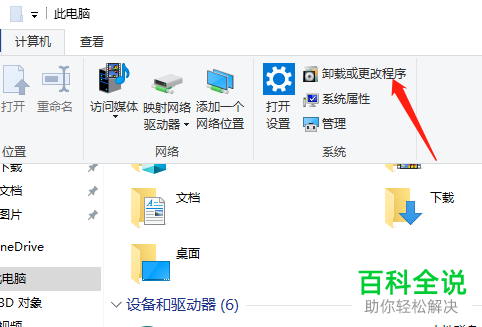
4. 第四步根据下图所示,打开【应用和功能】窗口。

5. 第五步找到需要卸载的程序,根据下图箭头所指,点击【卸载】选项。

6. 最后在弹出的窗口中,根据下图箭头所指,再次点击【卸载】选项,等待卸载完成。

以上就是如何卸载win10程序的方法。
赞 (0)

